要約:
- SDカードの書き込み禁止は、まずロックスイッチを確認すればOKなケースが多いです
- 「容量不足」「ウイルス」「ソフト設定ミス」なども原因なので、順番にチェックしましょう
- どうしても直らない場合は、Diskpartやフォーマット、最終的に専門業者に相談するのが確実です
はじめに
「あれ?SDカードに保存できない…なんで?」
そんな経験、あなたにもありませんか?
写真やファイルを保存しようとしたのに「書き込み禁止」で止まってしまうと、とても困りますよね。
この記事では、SDカードが書き込み禁止になる原因と、その解除方法を初心者の方にもわかりやすく解説します。
物理スイッチの確認から、WindowsやMacの違い、さらにはフォーマットやレジストリの編集まで、幅広くカバー。
一つずつ丁寧にご紹介していきますので、ぜひ最後までご覧ください。
SDカードの書き込み禁止とは?まず原因をチェックしよう
SDカードに写真やファイルを保存できなくなったら、「書き込み禁止」になっているかもしれません。 この状態になる原因を確認して、順番に対処していきましょう。
書き込み禁止とは?読み取り専用になる理由
SDカードが書き込み禁止になると、データの追加や削除ができず、「読み込み専用(読むだけ)」の状態になります。
主な原因としては、次のようなことが考えられます。
- 🔒 SDカードのロックスイッチがオンになっている
- ⚠ ファイルシステムのエラーが発生している
- 🦠 ウイルス感染や、ソフトの設定ミスがある
- 📦 保存容量がいっぱいになっている
これらが原因で書き込みができなくなることがあります。まずは一つずつ確認していくと良いでしょう。
SDカードの物理ロックスイッチの確認方法

SDカードの側面には、小さな「スイッチ」がついています。このスイッチが「ロック(LOCK)」の位置にあると、書き込みできません。
確認手順
- SDカードの側面を見て、小さなスイッチを探す
- スイッチが「LOCK」の位置にないか確認
- ロックされていたら、反対側にスライドして解除
- 固くて動かしにくい場合は、無理せずゆっくり動かしましょう
<LOCK>のつまみを少しスライドさせる
ここからは個人的な経験なので、自己責任でお願いしたいのですが、
もし上記3つを試しても上手くいかない場合は、次の方法を試してみてください。
ロックのつまみを「書き込み解除側から、少し<LOCK>側へ移動」させてみてください。

僕の場合、これで上手く「パソコンからSDカード」に書き込むことができました。
故障の原因になるか心配で、メーカーさんに問い合わせてみましたが、曖昧な返答だったので、あくまで自己責任でお願いいたします!
容量不足やエラーが原因で書き込み禁止になるケース
スイッチに問題がなかった場合、SDカード自体にエラーがある可能性もあります。
よくある原因と対処法
| 原因 | 内容 | 対策 |
|---|---|---|
| 📦容量不足 | データを入れすぎて、空きがない | 不要なデータを削除して空きを作る |
| ⚡ファイルエラー | 突然の電源オフや抜き差しでエラーが発生 | パソコンで「エラーチェック(修復)」を実行する |
| 💻ソフトの不具合 | パソコンやスマホの設定で書き込みが制限されている | 一度別の機器で試す・設定を確認する |
🔧 パソコンでエラーチェックをする方法(Windowsの場合)
- SDカードをパソコンに差し込む
- 「エクスプローラー」でSDカードを右クリック
- 「プロパティ」→「ツール」→「エラーチェック」を実行
以上のように、ロックスイッチ → 容量 → エラーの順番で確認していくと、原因が特定しやすくなります。
ウイルス感染やソフトウェアの問題
SDカードが突然「書き込みできない」状態になるのは、**ウイルスやソフトの設定が関係している**こともあります。
よくあるケースはこんな感じです
🌐 海外製のSDカードや共用PCで使った場合
→ ウイルス感染のリスクが高まるので注意が必要です。
🦠 ウイルスに感染している
→ SDカードを勝手に読み取り専用にしてしまうことがあります。
🧰 セキュリティソフトの設定
→ 間違ってSDカードを「安全のため」にロックする場合があります。
- 信頼できるウイルス対策ソフトでスキャンしてみましょう
- 問題が見つかったら、ソフトの案内に従って削除や修復を行ってください
- SDカードを読み取り専用に設定してしまうソフトがないかも確認すると安心です
Mac・Windows・Androidでよくある原因の違い
実は、使っている機器によって「書き込み禁止」になる理由が少しずつ違います。
| 使用機器 | よくある原因 | チェックポイント・対処法 |
|---|---|---|
| 🖥 Mac | FinderやOSの設定、ファイル形式の違い | ディスクユーティリティで修復/再フォーマットを検討 |
| 💻 Windows | 管理者権限がない、システム側で制限 | ディスクのプロパティやディスク管理ツールを確認 |
| 📱 Android | アプリのアクセス制限やSDカードの相性 | 設定アプリでアクセス許可を確認/別端末で試す |
💡機器によって表示されるメッセージや、アクセス方法が異なるため、「別のデバイスで試してみる」ことも良い対策になります。
書き込み禁止を解除する具体的な方法
原因がわかったら、次は書き込み禁止を解除する方法を試してみましょう。
ロックスイッチを「オフ」にする
SDカードの側面には、小さな「スイッチ」があります。このスイッチがロックの位置にあると、書き込みができません。
解除のやり方
- SDカードの側面を見て、小さなレバーを探す
- レバーが「LOCK」側にあるなら、反対側へスライド
- パソコンやカメラに差し直して「書き込みできるか」確認

- ゆっくり優しく動かすようにしてください
Diskpart(コマンドプロンプト)で解除する方法
通常の方法で解除できないときは、**Windowsのコマンド機能「Diskpart」**を使って解除することもできます。
🔧 手順(Windows)
- パソコンの検索で「cmd」と入力し、コマンドプロンプトを右クリック → 管理者として実行
- 次のように順番に入力します:
diskpart
list disk
select disk X (※XはSDカードの番号)
attributes disk clear readonly終わったら exit と入力して終了します。
- どの番号がSDカードか、サイズで判断してください
- 操作を間違えると他のドライブに影響するので、慎重に進めてください
不安な方は、まずはロックスイッチの確認→ウイルススキャン→別の機器での動作確認という順番で試してみるのがおすすめです。
レジストリを編集して解除する方法
パソコンの「レジストリ」という設定を変更して、SDカードの書き込み制限を解除できる場合があります。 ただし、レジストリの操作は慎重に行う必要があります。間違えると、Windowsの動作に影響が出ることもあるからです。
🔧 手順(Windows)
- スタートメニューで「regedit」と検索し、「レジストリエディタ」を開く
- 次の順にフォルダを開いていきます:
HKEY_LOCAL_MACHINE→SYSTEM→CurrentControlSet→Control→StorageDevicePolicies - 「WriteProtect」という項目をダブルクリック
- 表示された画面で、値を「0」に変更し、「OK」を押す
- パソコンを再起動
- 「StorageDevicePolicies」フォルダがない場合は、自分で新しく作る必要があります
- 操作前に、バックアップを取っておくことをおすすめします
SDカードをフォーマット(初期化)する手順
どうしても書き込み禁止が解除できない場合、最終手段としてフォーマット(初期化)があります。 これは、SDカードをまっさらな状態に戻す作業で、すべてのデータが消えてしまうので注意が必要です。
🧹 フォーマットの手順(Windows)
- SDカードをパソコンに差し込む
- 「エクスプローラー」でSDカードを右クリック
- 「フォーマット」を選ぶ
- ファイルシステムを「FAT32」や「exFAT」に設定(使う機器に合わせて)
- 「クイックフォーマット」のチェックを外すと、より丁寧に初期化されます
- 「開始」をクリックして実行
- フォーマットをするとデータはすべて消えます
- 大事なデータがある場合は、バックアップを忘れずに!
Macでフォーマット(初期化)する方法
MacにSDカードを接続して、「Finder」を開きます。
「Finder」の「Macintosh HD」を選択して、「アプリケーション」を開きます。
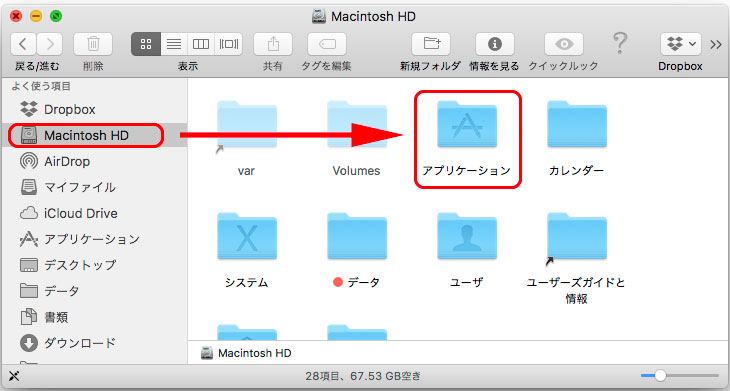
次に「ユーティリティ」を開きます。
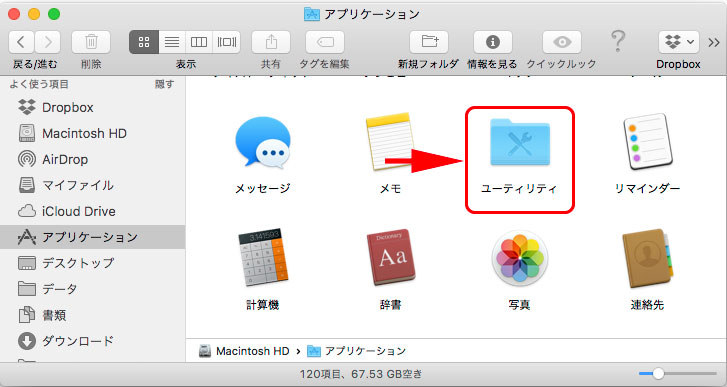
「ディスクユーティリティ」の起動。
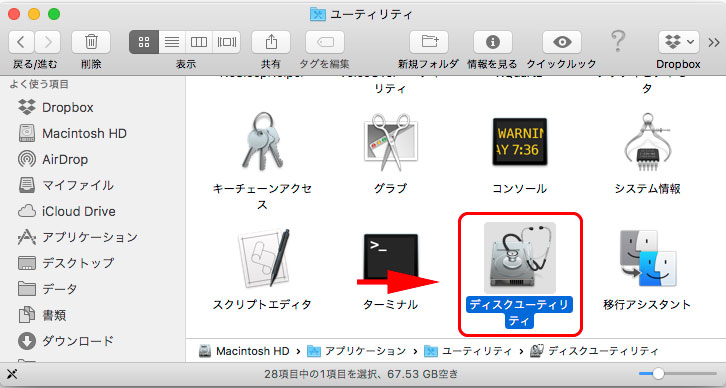
サイドバーにある「SDカード」を選択して、上部の「消去」をクリックします。
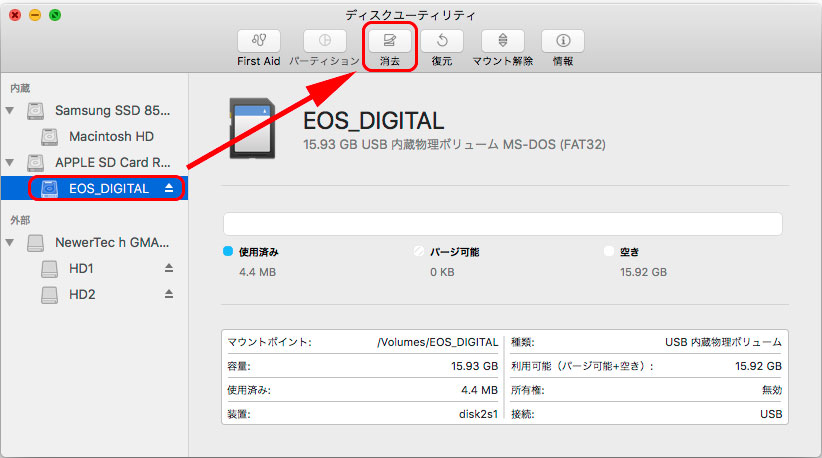
すると「名前」入力と「フォーマット」選択の画面になります。
「名前」は任意で入力してください。
フォーマーットはあなたのSDカードの容量によって異なります。
- 32GB以下のSDカードの場合は「MS-DOS(FAT)」
- 64GB以上のSDカードの場合は「ExFAT」
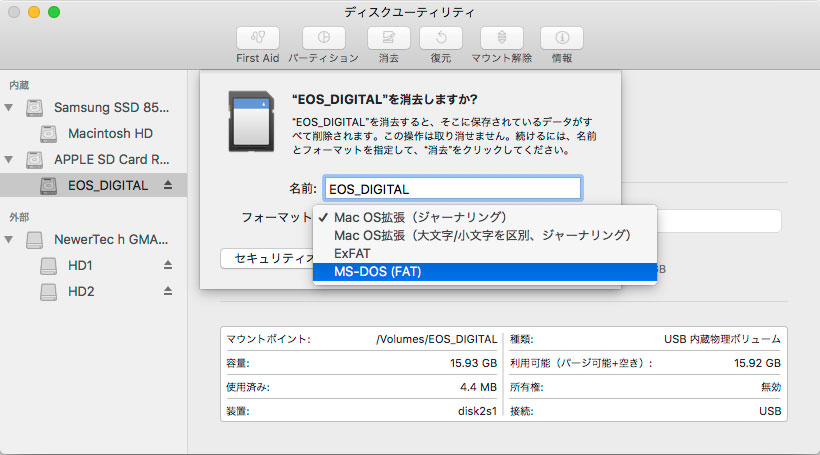
フォーマットを選択したら「消去」をクリック。
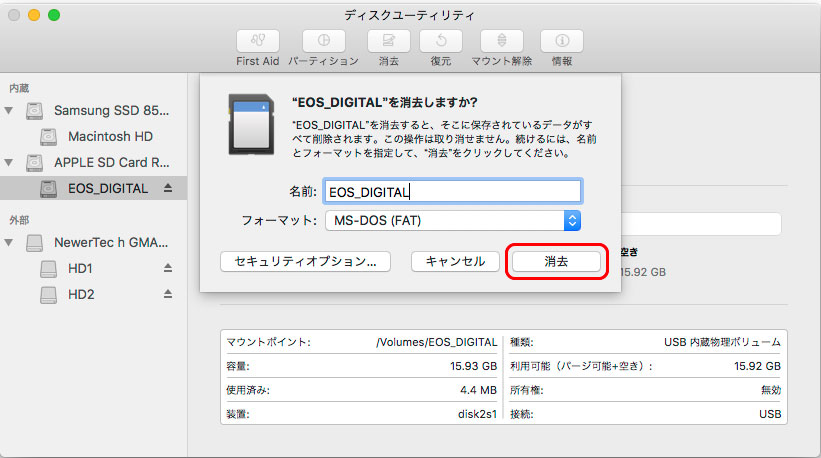
SDカードの初期化が開始され、
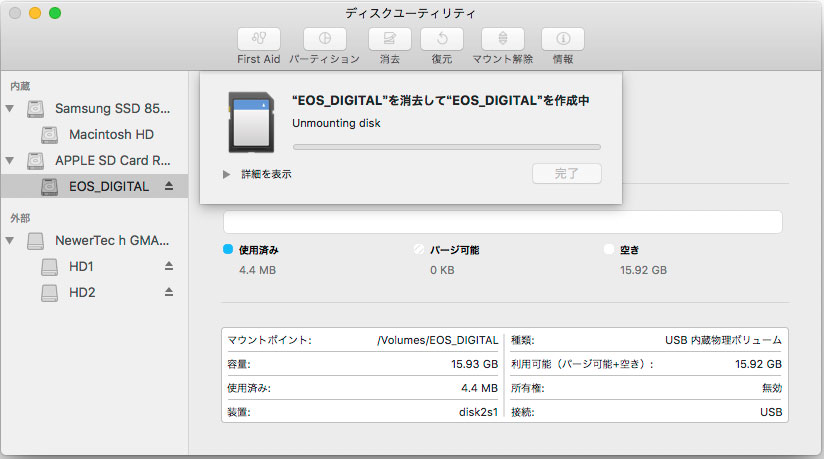
「完了」をクリックしたら終了です。
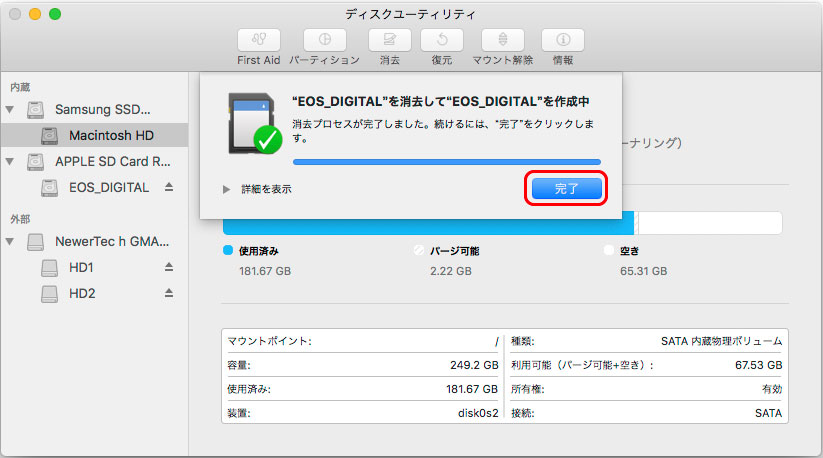
カメラでフォーマット(初期化)する方法
カメラで初期化する場合は、電源を「オン」にして、「メニュー」内のレンチのアイコンを選択。
サブダイヤルで「カード初期化」を選び「SET」を押します。
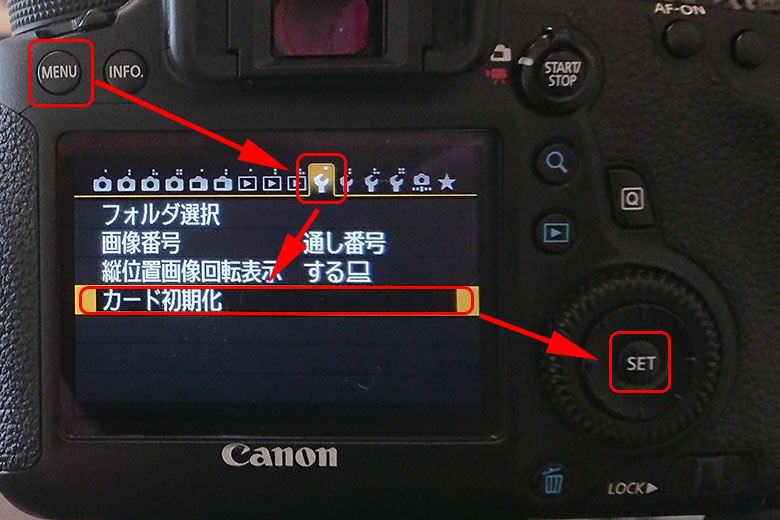
すると「カードを初期化します すべてのデータが消去されます」っという画面になるので、
サブダイヤルで「OK」を選択して、「セット」を押します。

数秒待てば、カード初期化の完了です。

それでも解除できないときの対処法・データ復旧の可能性
ここまでの方法でうまくいかない場合は、専門の業者に相談するのが最後の手段です。 特に「中のデータをどうしても取り出したい」というときには、有効な選択肢です。
🔍 こんな時は業者に相談を
- 書き込み解除もできず、読み取りすら難しい
- SDカードが壊れているかもしれない
- 大事な写真や動画をどうしても取り戻したい
📌業者選びのポイント
| チェック項目 | 内容 |
|---|---|
| ✅ 実績があるか | データ復旧の専門会社か確認 |
| ✅ 見積もりが明確か | 無料診断や料金表があるかチェック |
| ✅ オンライン対応 | 遠方でもやりとりできる会社も増えています |
💡最近は、「無料で診断してくれる」サービスも多くあるので、まずは気軽に相談してみるのも良いでしょう。
まとめ:SDカードの書き込み禁止は落ち着いて対処しよう
SDカードが「書き込み禁止」になると焦ってしまいがちですが、今回ご紹介したように、原因を一つひとつ確認していけば、ほとんどのケースで解決できます。
ポイントをおさらいすると
- 🔍 まずは物理スイッチをチェック
- 💾 容量不足やファイルエラーも要確認
- 🦠 ウイルス対策や設定ミスにも注意
- 🛠️ Windows/Mac/Androidごとの特徴を押さえる
- 📁 それでもダメな場合は、Diskpartやレジストリ編集、フォーマットで対処
- 🧑🔧 最後の手段として専門業者への相談も視野に入れる
データの安全を守るためにも、日頃からバックアップを取る習慣を持っておくと安心です。
この記事が、あなたのトラブル解決の手助けになれば幸いです。
よくある質問(FAQ)
- microSDにスイッチがない場合は?
-
アダプターにロックスイッチがある場合が多いです。なければソフトやシステム側の原因を疑いましょう。
- Macで解除できないときはどうする?
-
Finderでの権限設定の確認や、ディスクユーティリティの「First Aid」を実行すると効果があります。
- 強制フォーマットしても直らない場合は?
-
ハード的な故障が疑われます。他のデバイスやリーダーで試すか、専門業者への相談がおすすめです。
- データを消さずに解除することは可能?
-
物理ロックやDiskpart、レジストリ編集などではデータを消さずに解除できる場合もあります。まずはバックアップを優先しましょう。
- Androidで突然書き込みできなくなった場合は?
-
ファイル管理アプリの設定やSDカードのマウント状態を確認し、端末の再起動・別端末での確認も有効です。











コメント
コメント一覧 (6件)
<LOCK>のつまみを少しスライドさせる
1発で完了しました。
ありがとうございました。
>タイゾウ 様
お役に立てたようでよかったです^^
<LOCK>のつまみを少しスライドさせる
素晴らしい裏技です!
お役に立ったようで、よかったです!
コメントありがとうございます!
<LOCK>のつまみを少しスライドさせる一撃でした感謝しかないです。
お役に立ったようで良かったです!
コメントありがとうございます!